20 сложных навыков excel для бухгалтеров
Если вы бухгалтер, то одним из наиболее важных навыков, который вам нужно освоить, является Microsoft Excel. Почему я это говорю? Что ж, финансовые данные — это то, с чем вы имеете дело как бухгалтер, и вы должны уметь управлять ими и анализировать их, верно?
Microsoft Excel — это тот инструмент, который вам нужен . Для начала вы можете научиться:
ЦЕЛЬ.
Вы профессионал в области бухгалтерского учета, поэтому вам также необходимо изучить все те конкретные вещи , которые могут помочь вам преуспеть в вашей работе. Позвольте мне сказать вам, что это наиболее полное руководство, которое вы можете найти в Интернете, которое поможет вам стать лучшим бухгалтером.
Ниже приведен список из 20 навыков Excel, которые каждый бухгалтер должен освоить в этом году.
1. Сочетания клавиш для бухгалтеров
Неважно, являетесь ли вы бухгалтером, финансистом или представителем другой профессии, использование сочетаний клавиш поможет вам сэкономить много времени.
Вот шпаргалка по сочетаниям клавиш Excel с 82 сочетаниями клавиш, которые вы можете использовать в повседневной работе, и вот некоторые из них:
- Control + Shift + L Применить-Удалить фильтр
- Alt + = Автосумма
- Alt ⇢ H ⇢ E ⇢ A Очистить содержимое
- Ctrl + 1 Открыть параметры формата ячейки
- Контроль +5 Вычеркнуто
- Alt ⇢ H ⇢ W Перенести текст
- Alt ⇢ W ⇢ F ⇢ R Закрепить верхнюю строку
- Alt + 0 ⇢ 2 ⇢ 5 ⇢ 2 Галочка
- Shift + F2 Добавить комментарий
- Alt ⇢ H ⇢ B ⇢ A Применить рамку.
- Alt + Shift + ➔ Группа
- Alt ⇢ H ⇢ V ⇢ T Транспонировать
Вот мои несколько советов каждому бухгалтеру по использованию сочетаний клавиш:
- Замените 10 наиболее часто используемых опций сочетаниями клавиш.
- Попробуйте найти сочетания клавиш, нажав клавишу ALT.
2. Особая сила прилипания.
Один из вариантов, который вам нужно изучить, — это PASTE SPECIAL. С его помощью можно делать много чего помимо обычного теста.
Чтобы открыть опцию «Специальная вставка», вам нужно перейти на вкладку «Главная» ➜ Буфер обмена ➜ «Специальная вставка» или вы также можете использовать сочетание клавиш Ctrl + Alt + V.
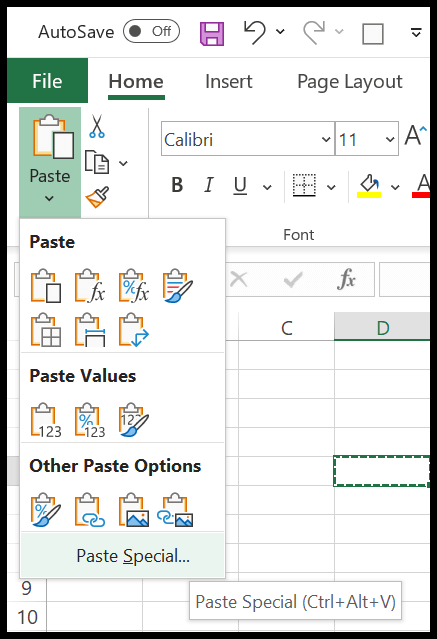
Открыв его, вы увидите, что существует более 16 вариантов использования, но позвольте мне поделиться наиболее полезными вариантами, которые вам нужно изучить:
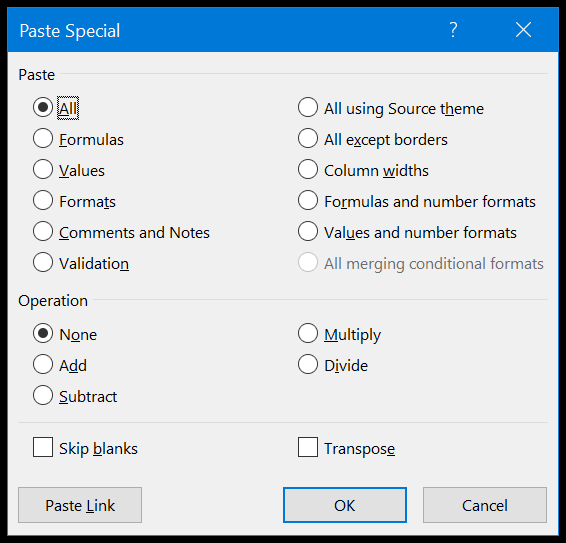
- Значения : он вставляет только значения , игнорируя формулы и форматирование исходной ячейки, и его лучше всего использовать, если вы хотите преобразовать формулы в значения.
- Формулы : он вставляет только формулы, а не значения, и его лучше всего использовать, если вы хотите использовать формулы приложения.
- Форматы : копирует и вставляет форматирование, игнорируя значения и формулы из исходной ячейки (Быстрый совет: Format Painter ).
- Ширина столбца : применяется только ширина столбца к целевому столбцу, игнорируя остальную часть.
- Операции : с помощью этой опции вы можете выполнять простые вычисления (умножать, делить, вычитать и складывать) ( ознакомьтесь с этим советом ).
3. Сортируйте данные как профессионал
В Excel существует несколько способов сортировки данных. Открыв диалоговое окно сортировки (вкладка «Данные» ➜ «Сортировка и фильтр» ➜ «Сортировка»), вы можете добавить уровень сортировки. Представьте, что если вы хотите отсортировать данные ниже, используя столбец first_name, вам нужно добавить для этого уровень сортировки:
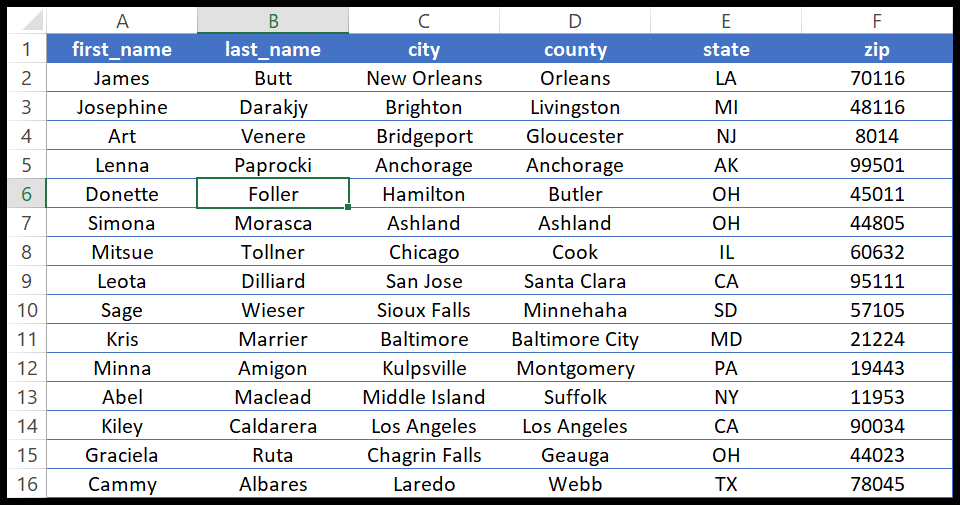
- Сначала выберите столбец в «Сортировать по».
- После этого в «Сортировке» выберите «Значения ячеек».
- В конце концов, в «Порядке», от А до Я.
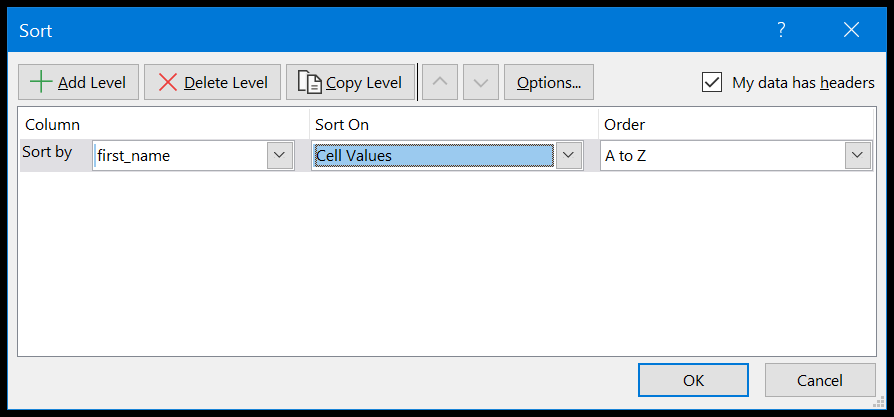
После того, как вы нажмете «ОК», вы получите данные, отсортированные, как показано ниже:
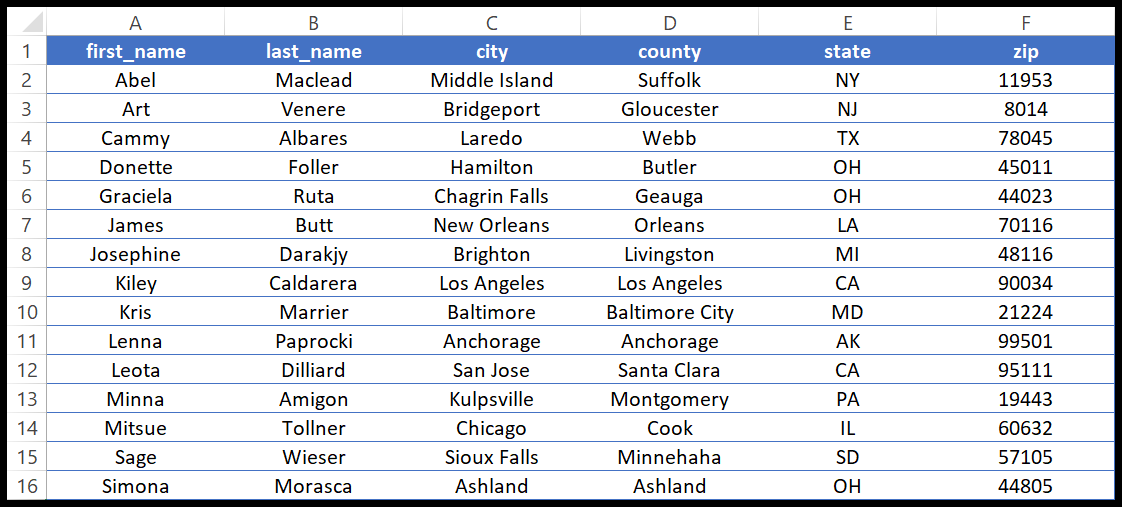
Ну, это был основной метод сортировки данных, который в основном используется, но помимо этого есть расширенные параметры сортировки, которые вы можете использовать.
1. Выйти
В раскрывающемся меню «Сортировать по» вы можете выбрать вариант сортировки по цвету шрифта, цвету ячейки или условному форматированию.
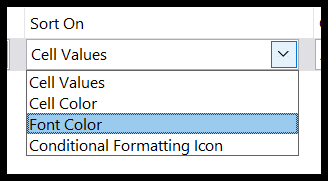
Поэтому, если вы выберете цвет ячейки, у вас появится дополнительная возможность отобразить ее вверху или внизу после сортировки.
2. Пользовательский список
Вы также можете создать собственный список значений сортировки. Представьте, что у вас есть список имен и вы хотите, чтобы все имена были расположены в определенном порядке. Для этого вы можете создать собственный список.
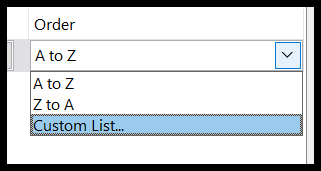
3. Сортировка столбца
По умолчанию, когда вы используете опцию сортировки, она сортируется по строкам, но есть опция, которая помогает сортировать данные по столбцам. Откройте «Параметры» и установите флажок « Сортировать слева направо ».
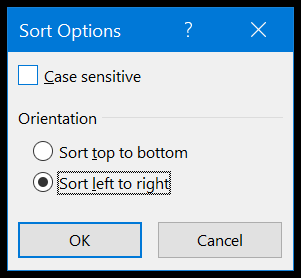
Связано: Сортировка по дате, дате и времени и сортировка по обратной дате.
4. Расширенные возможности фильтрации данных.
Фильтр Excel — быстрый и мощный. Он предоставляет различные способы фильтрации данных столбца. Открыв фильтр, вы увидите, что существует множество опций, которые вы можете использовать.
Ниже я перечислил наиболее полезные опции, которые вы можете использовать:
1. Фильтровать по цвету
Поэтому, если у вас применен цвет ячейки , цвет шрифта или даже условное форматирование, вы также можете фильтровать все эти ячейки.
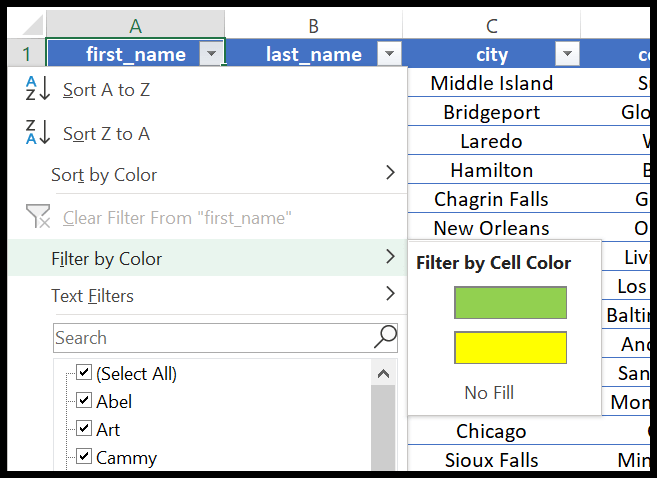
2.Пользовательский фильтр
С помощью специального фильтра вы можете фильтровать, используя условия, частичные совпадения, подстановочные знаки и многое другое.
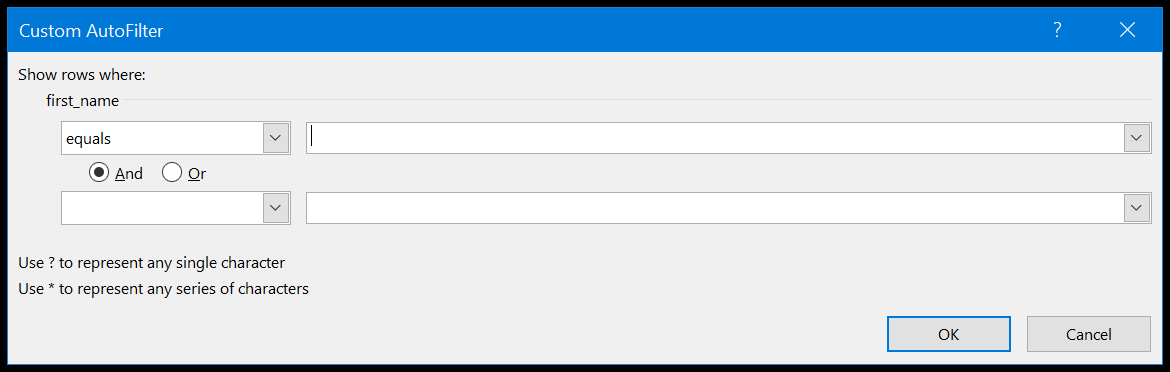
3. Фильтры дат
Если в столбце есть даты, вы можете использовать фильтры дат, чтобы фильтровать их по-разному, например по неделям, месяцам и годам.
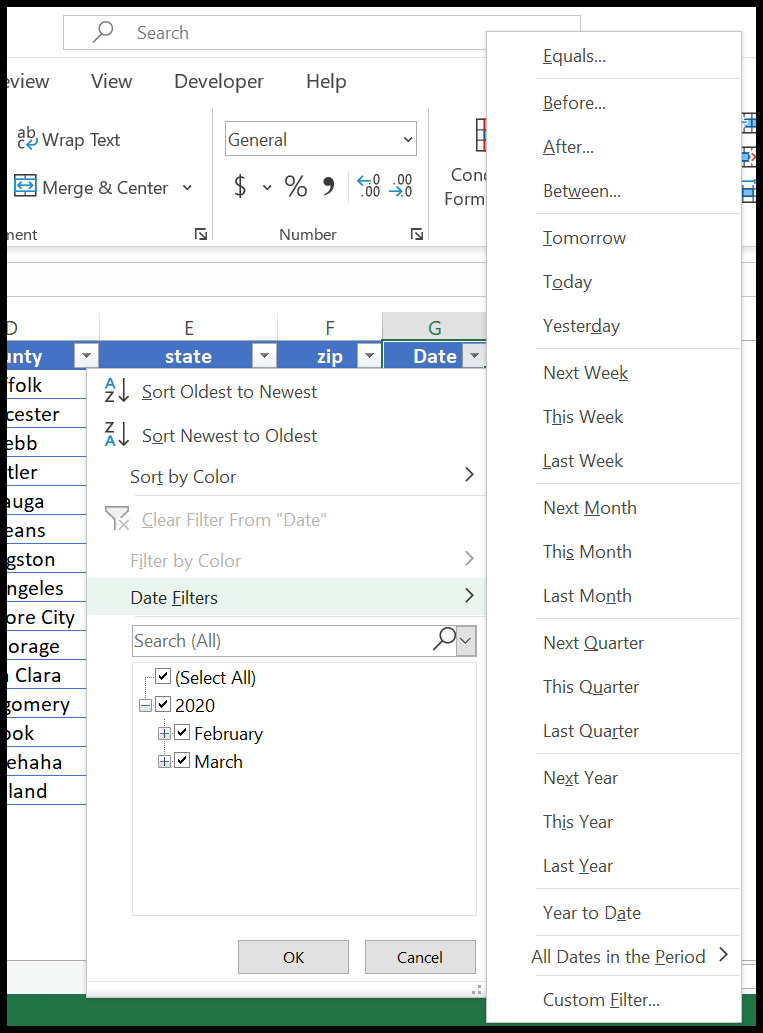
4. Окна поиска
С помощью поля поиска вы можете фильтровать значения в мгновение ока. Вам просто нужно ввести значение и нажать Enter.
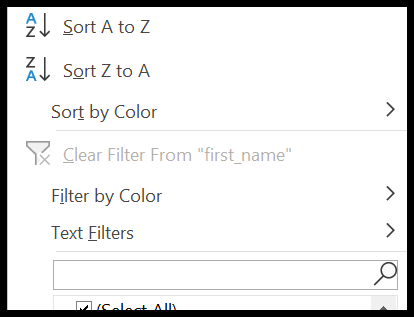
Совет : вы также можете фильтровать значения, используя параметры контекстного меню, и лучшее, что вы можете использовать, — это «ПОВТОРНО ПРИМЕНИТЬ», это похоже на обновление уже примененного фильтра.
5. Каждый раз применять таблицу Excel к данным
Если бы я дал один совет по Excel , я бы сказал: «Используйте таблицы Excel каждый раз». Почему я это говорю? Что ж, использование таблиц Excel дает огромное преимущество.
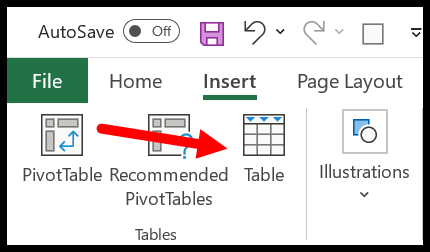
Чтобы применить таблицу Excel к данным, вы можете перейти к «Вставить таблицу Excel» или также использовать сочетание клавиш Ctrl + T. Когда вы ссылаетесь на эти данные в таблице, каждый раз, когда вы обновляете эти данные, вам необходимо изменить ссылку. .
За что? Потому что адрес диапазона данных меняется каждый раз, когда вы его обновляете. Лучший пример, который я могу вам дать, — это использование таблицы при создании сводной таблицы. Вы можете использовать таблицу для автоматического обновления исходного диапазона сводной таблицы.
6. Условное форматирование для лучшего представления
Условное форматирование — это умное форматирование. Он помогает форматировать данные на основе условия или логики, помогает лучше представить данные, а также дает быстрый обзор. Чтобы получить доступ к CF, вам нужно перейти на вкладку «Главная» ➜ «Стиль» ➜ «Условное форматирование».
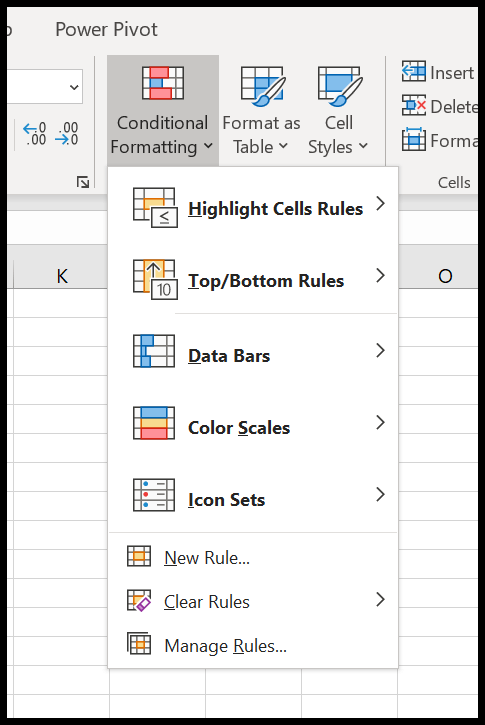
Допустим, вы хотите выделить повторяющиеся значения . С помощью условного форматирования вы можете сделать это одним щелчком мыши. Выделите Правила ячеек ➜ Повторяющиеся значения.
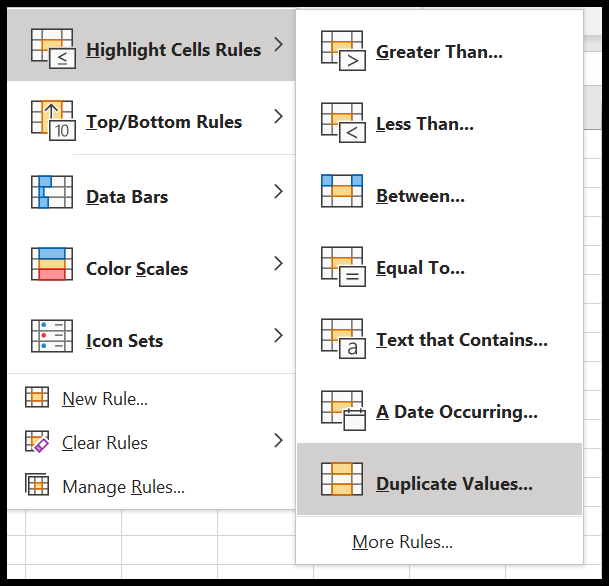
Или, если вы хотите выделить первые 10 значений, вы можете использовать опцию условного форматирования под названием «Правила сверху вниз».
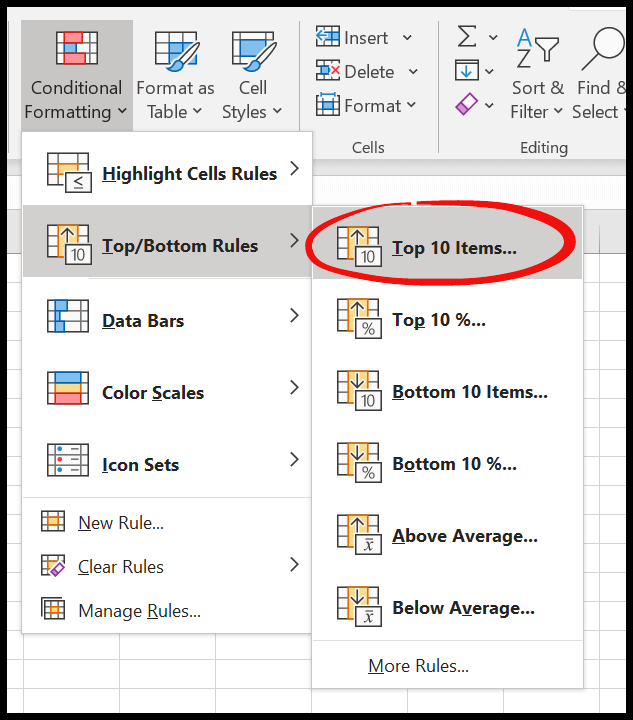
Таким же образом вы также можете применять к своим данным гистограммы, цветовые шкалы или наборы значков.
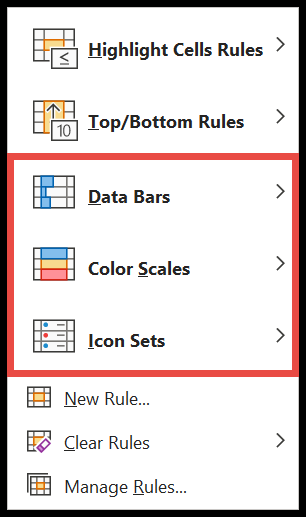
А если вы хотите создать собственное правило для применения CF, нажмите «Новое правило», и вы получите диалоговое окно для создания нового правила для применения условного форматирования.
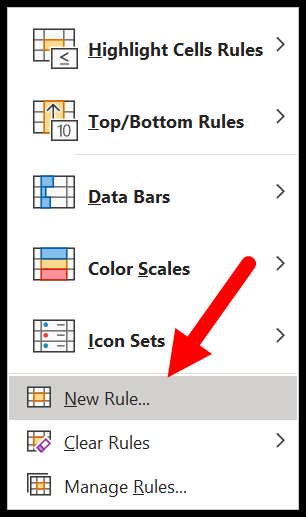
Связанный: Применение условного форматирования с формулами | Применение условного форматирования к сводным таблицам
7. Расширенный поиск и замена для умных пользователей
обычный поиск и замена. Кроме того, в Excel есть несколько дополнительных опций для использования поиска и замены. Для этого вам нужно нажать кнопку «Параметры», и вы получите множество опций. Ниже я описал их:
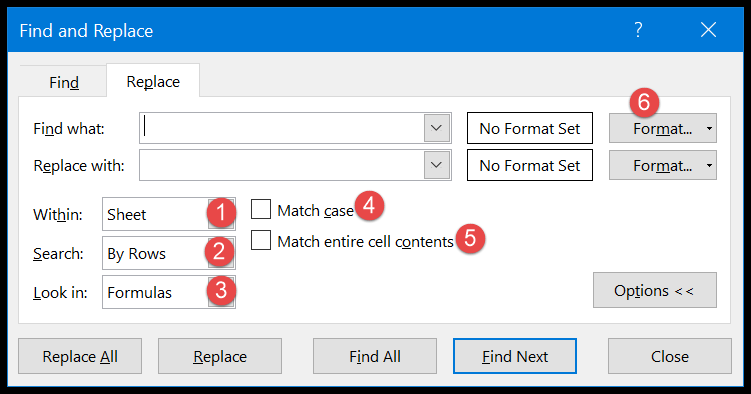
- В : Вы можете выбрать область поиска значения. Вы можете выбирать между активным листом и всей книгой.
- Поиск : поиск по строкам или столбцам.
- Искать в : поиск по формулам, значениям, комментариям и примечаниям (эта опция работает только с поиском, а не с поиском и заменой).
- С учетом регистра : найдите и замените значение с помощью поиска с учетом регистра.
- Сопоставить все содержимое : сопоставить значения всего значения ячейки с искомым значением.
- Формат : с помощью этой опции вы можете искать ячейку на основе ее форматирования. Вы можете указать форматирование или использовать инструмент выделения, чтобы выделить его в ячейке.
Связанное: удаление пробелов из ячейки в Excel
8. ПЕРЕЙДИТЕ К Специальному для быстрого выбора данных.
С помощью специального GO TO вы можете выбрать определенные ячейки одним щелчком мыши.
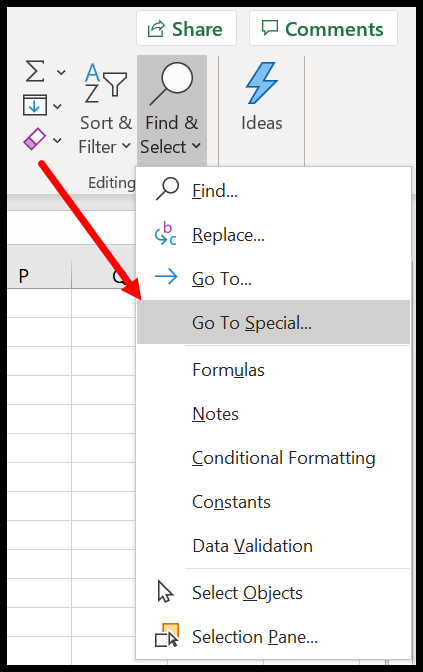
Открыв его, вы увидите список типов ячеек и объектов.
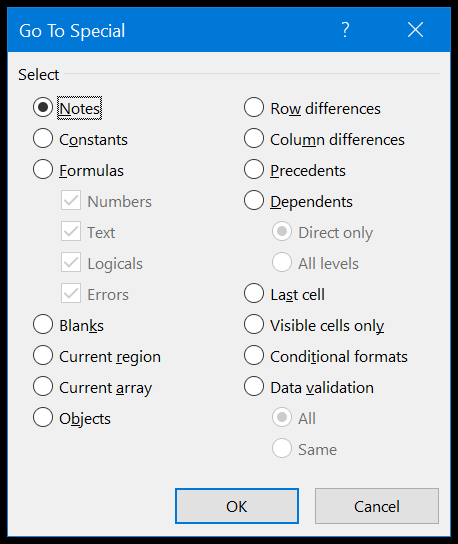
Представьте себе, что вы хотите выбрать все ячейки, в которых есть формулы, и эти формулы показывают ошибку.
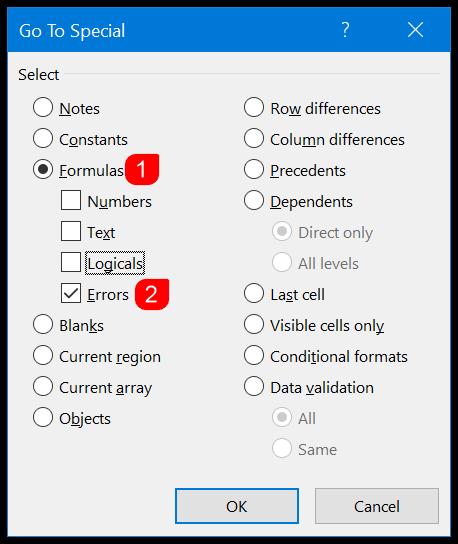
Вам просто нужно выбрать формулу и отметить только ошибки и нажать ОК, и все ячейки с формулами с ошибками будут выбраны.
9. Используйте спарклайны для небольшой графики
Как бухгалтеру вам приходится иметь дело с большим количеством финансовых данных в табличной форме, и иногда конечному пользователю требуется больше времени для понимания этого типа данных.
Но с помощью спарклайнов вы можете сделать его легко усваиваемым, создав небольшую графику. В приведенном ниже примере у меня есть данные по продуктам и годам, а в конце строк — небольшие диаграммы, которые я добавил с помощью спарклайнов.
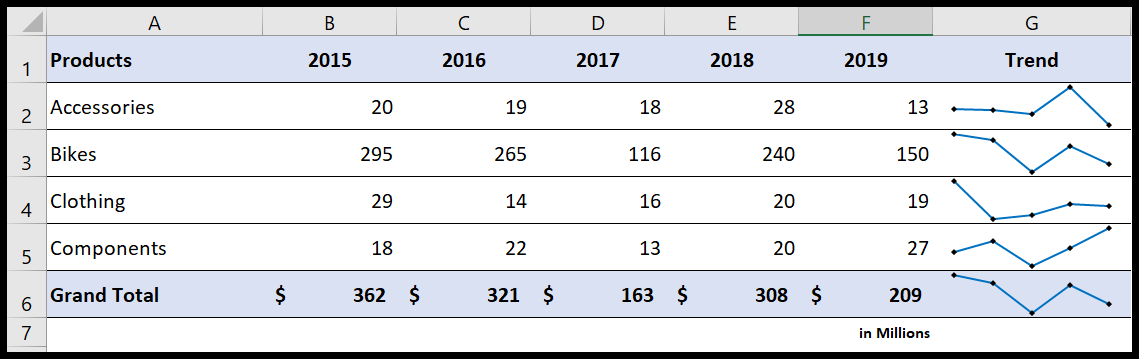
Вы можете использовать три разных типа спарклайнов:
- Двойной
- Столбец
- Победа/Поражение
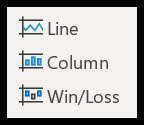
Чтобы добавить спарклайн, просто (вкладка «Вставка» ➜ «Спарклайны») и выберите тип, который вы хотите вставить.
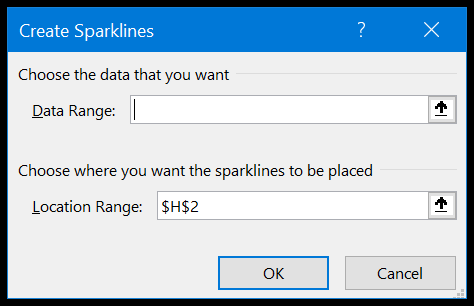
После того, как вы нажмете на тип, вы увидите диалоговое окно, в котором вам нужно выбрать диапазон дат, а затем указать место назначения ячейки для спарклайна. После того, как вы вставите его, есть несколько способов его настроить. Просто нажмите на ячейку и перейдите в Sparkline.

- Вы можете добавлять и удалять маркеры, а также добавлять точки вверх и вниз.
- Вы можете изменить цвет маркера и линии.
- Вы также можете изменить тип спарклайна в своей работе.
10. Анализ данных с помощью сводной таблицы
Сводная таблица — наиболее важный инструмент для анализа данных в Excel. Вы можете создать сводную таблицу для создания мгновенных финансовых отчетов и сводок по счетам на основе большого набора данных. Что ж, создать сводную таблицу несложно.
У вас должны быть исходные данные, как в примере ниже, но убедитесь, что нет пустых строк-столбцов .
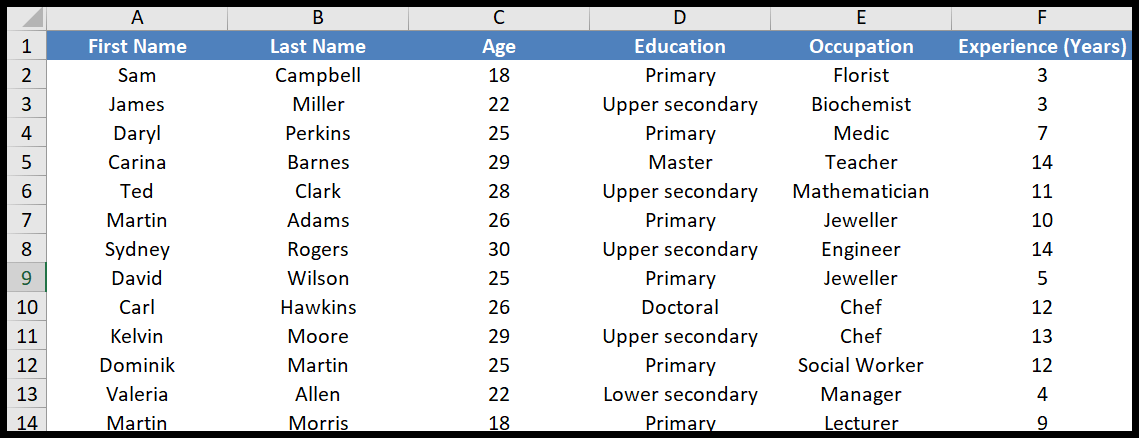
- Теперь перейдите на вкладку «Вставка» и нажмите «Вставить сводную таблицу».
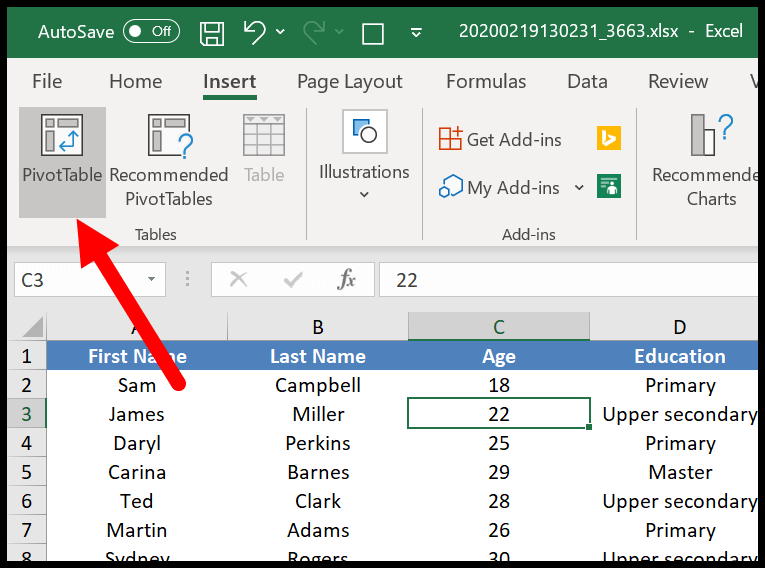
- Он покажет вам диалоговое окно для установки диапазона исходных данных, но, поскольку вы уже выбрали данные, оно автоматически примет их.
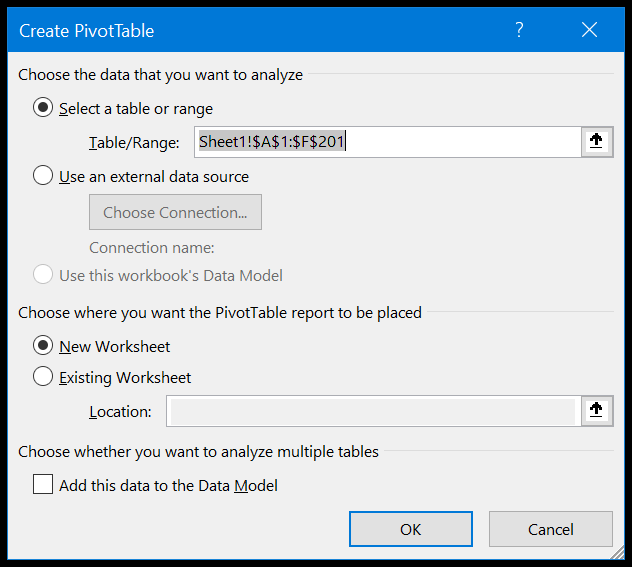
- После того, как вы нажмете «ОК», у вас появится боковая панель, как показано ниже, где вы сможете установить строки, столбцы и значения сводной таблицы. Вы можете просто перетащить.
- Итак, теперь добавьте «Возраст» в строки, «Образование» в столбец и «Имя» в значения.
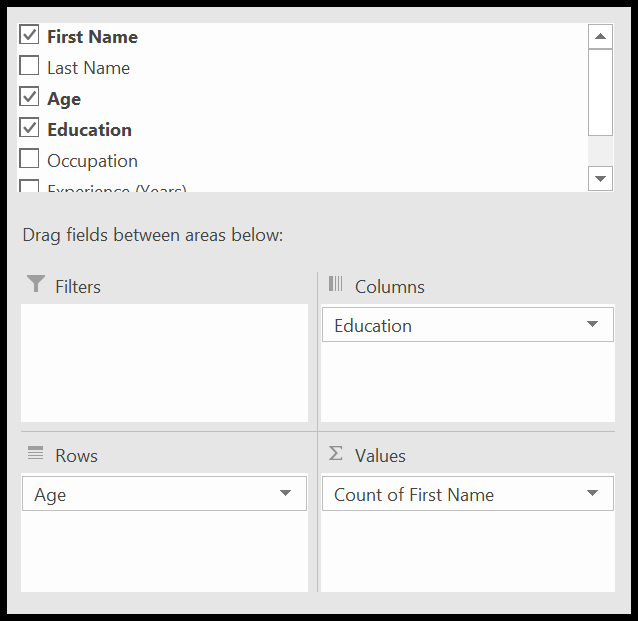
- В конце концов, как только вы все определите, у вас будет сводная таблица, как показано ниже.
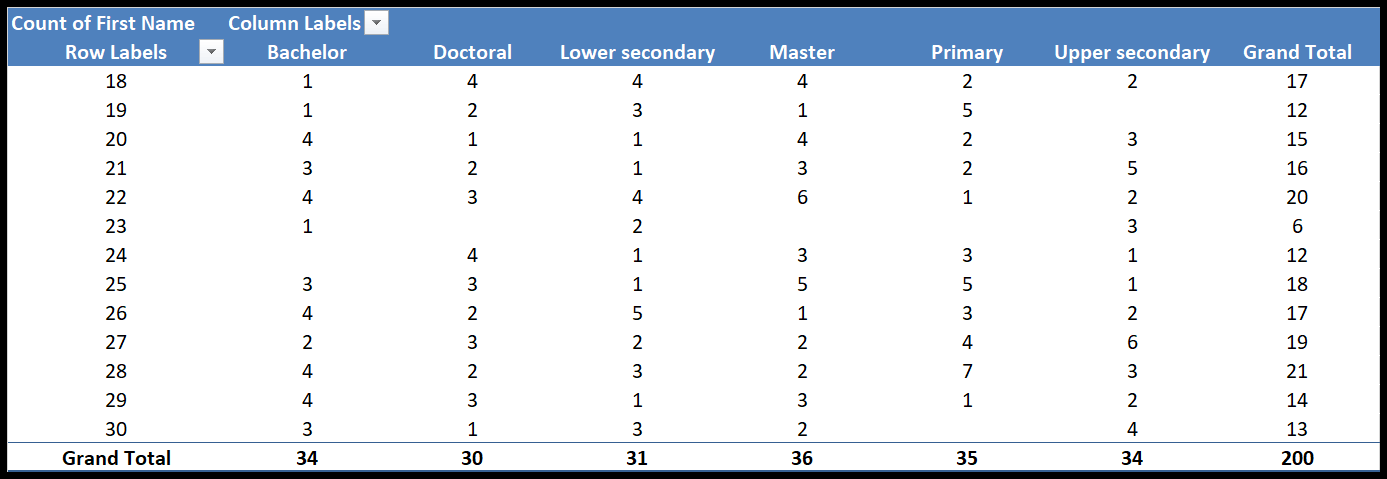
11. Воспользуйтесь помощью кнопки «Идея»
Кнопка «Идея» — это новая функция, представленная Microsoft в Excel. Идея этой кнопки: она может анализировать данные одним щелчком мыши и рекомендует все возможности.
- Сводная таблица и диаграммы категорий
- Графики трендов
- Таблицы распределения частот
Вот как его использовать:
- Когда вы будете готовы с данными, нажмите кнопку IDEA (вкладка «Главная» ➜ «Идеи» ➜ «Идеи»).
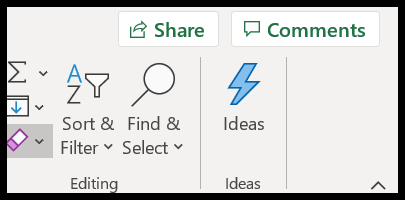
- Он мгновенно покажет вам боковую панель и все рекомендации.
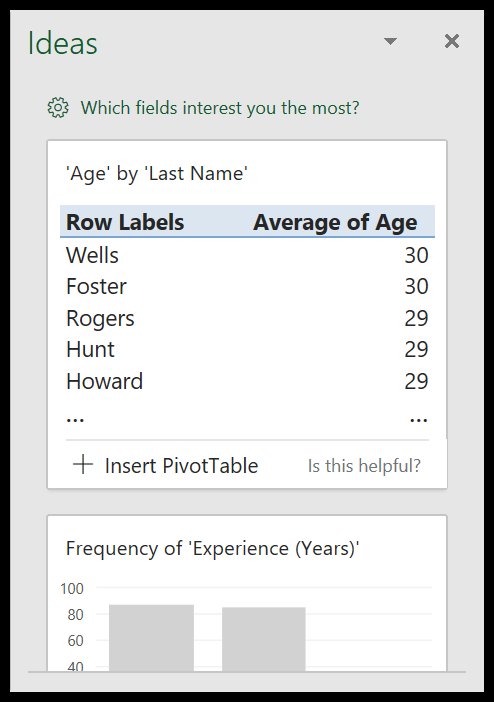
- Вы можете просто нажать «Вставить», чтобы вставить свою любимую диаграмму или сводную таблицу.
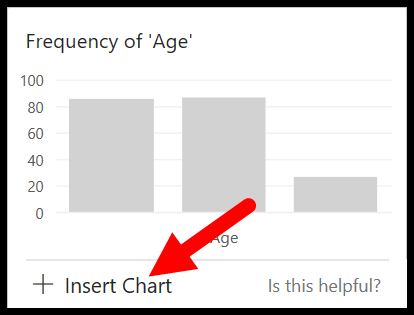
Существует также возможность указать, какие поля важны, и вы хотите, чтобы кнопка IDEA давала рекомендации на их основе.
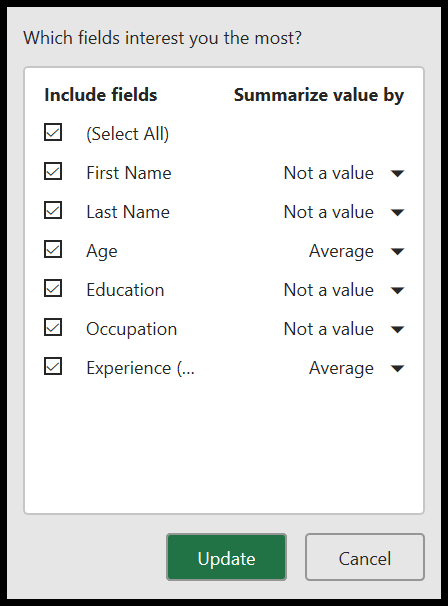
12. Используйте раскрывающийся список для быстрого ввода данных.
Бухгалтеры сталкиваются с большим количеством работы по вводу данных . В этом случае важно работать легко и быстро. Раскрывающийся список дает вам оба. Вы можете указать несколько параметров в раскрывающемся списке, чтобы выбрать те, которые помогут сэкономить время при вводе значения вручную.
Выполните следующие действия:
- Сначала выберите ячейку, в которую вы хотите добавить раскрывающийся список, затем перейдите на вкладку «Данные» ➜ «Инструменты с данными» ➜ «Проверка данных» ➜ «Проверка данных».
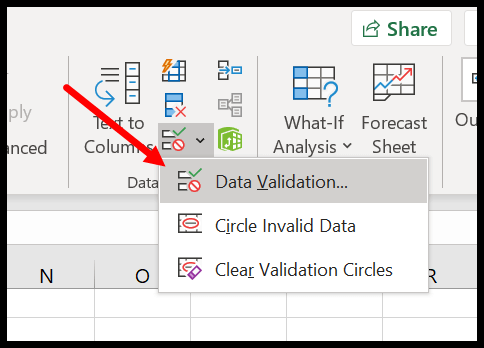
- Теперь в диалоговом окне проверки данных выберите список из раскрывающегося списка «Разрешить».
- После этого вам нужно выбрать диапазон, в котором находятся значения, которые вы хотите добавить, из раскрывающегося списка или вы также можете ввести их напрямую, используя запятую (,) для разделения каждого значения.
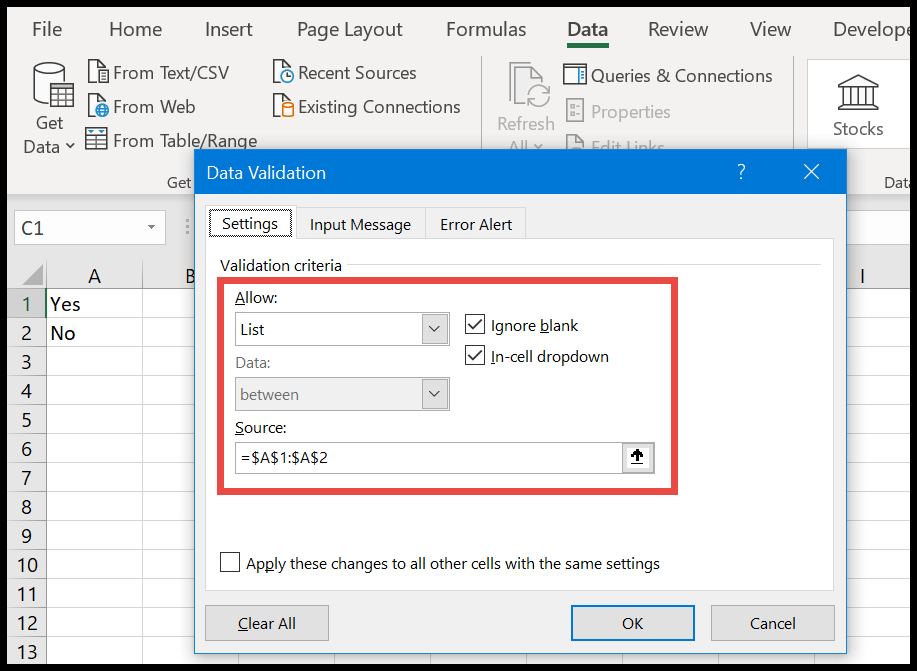
- В конце нажмите ОК.
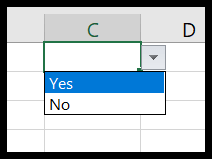
Всего у вас есть 8 различных способов создания раскрывающегося списка, кроме того, вы также можете создать сообщение для ячейки и предупреждающее сообщение для ячейки.
13. Использование комментариев и примечаний при проверке
Комментарии и рейтинги могут быть очень полезны, когда речь идет об аудиторских отчетах. Что ж, оба одинаково полезны, но у комментариев есть преимущество: вы можете создать беседу. Чтобы добавить комментарий, перейдите на вкладку «Рецензирование» ➜ «Комментарии» ➜ «Новый комментарий».
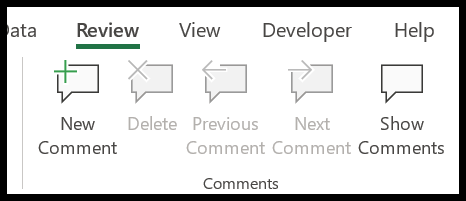
И когда вы вводите комментарий, он выглядит как в примере ниже, где написано «Начать разговор».
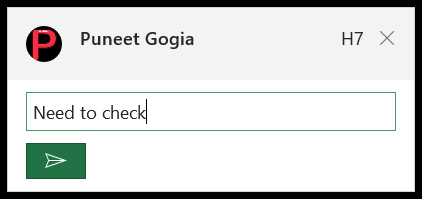
Теперь, когда вы вводите свой комментарий и нажимаете кнопку «Ввод», Excel создает цепочку, в которой вы или кто-либо другой (если вы делитесь этим файлом с другими или используете совместное редактирование) можете добавлять свои комментарии.
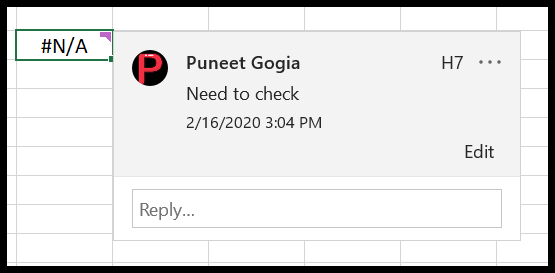
Вы можете получить доступ к комментариям с помощью кнопок «Предыдущий» и «Далее», а также просмотреть все комментарии на боковой панели.
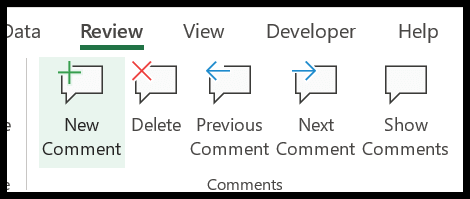
А прямо возле комментариев есть кнопка для добавления оценки. Заметки — это совместимая версия заметок, и вы также можете конвертировать все заметки в комментарии.
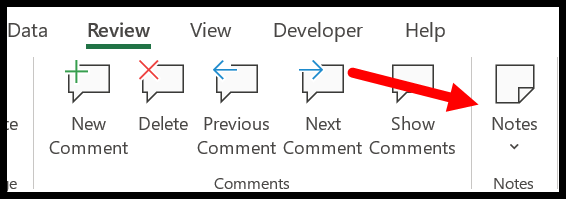
14. Используйте именованные диапазоны в вычислениях
В финансовых данных есть данные по конкретным партиям, которые вы часто используете, и именованный диапазон может быть очень полезен для этого.
Позвольте мне показать вам пример. Представьте, что у вас есть ставка дисконтирования (11%), которой вы часто пользуетесь.
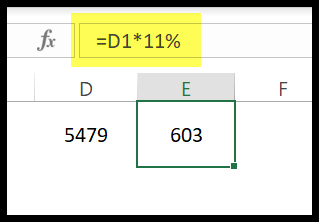
Таким образом, вместо того, чтобы везде использовать фиксированное значение, вы можете создать именованный диапазон этой ставки и использовать его во всех формулах.
- Сначала перейдите на вкладку «Формула» ➜ «Определенные имена» ➜ «Определить имя».
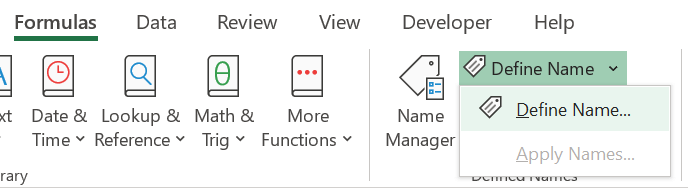
- В диалоговом окне необходимо ввести следующее:
- Название ассортимента: Discount1
- Область применения: Рабочая тетрадь
- Как: Общая скидка
- Относится к: Вы можете обратиться к диапазону входных значений.
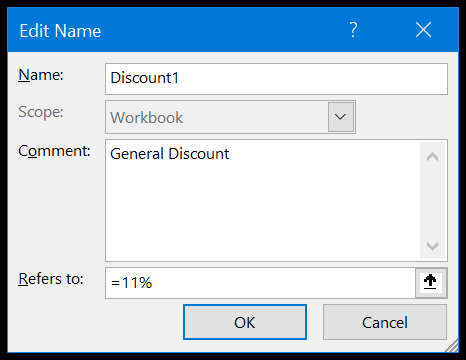
- В конце нажмите ОК.
Теперь вы можете использовать этот именованный диапазон везде, где хотите использовать скидку, просто введя «Скидка1».
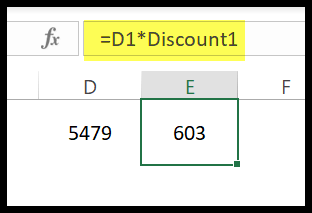
А если вы хотите обновить ставку скидки, просто измените значение в диалоге определения имени.
15. Функции бухгалтеров
В Excel есть целый набор функций (см.: Список функций Excel ), а ниже приведены основные функции для бухгалтеров:
- ABS : эта функция преобразует число ( отрицательное в положительное ) в абсолютное число.
- СУММИФ : С помощью этой функции вы можете суммировать значения массива, используя несколько условий.
- ПРЕИМУЩЕСТВА : С помощью этой функции вы можете усреднить значения в массиве, используя несколько условий.
- COUNTIFS : с помощью этой функции вы можете подсчитывать значения массива, используя несколько условий.
- СУММПРОИЗВ : эта функция вычисляет произведения двух или более массивов, а затем возвращает сумму этих произведений.
- ЭОМЕСЯЦ : возвращает последний день будущего или прошлого месяца, используя указанное вами число.
- РАЗДАТА : возвращает количество дней между двумя днями с использованием разных параметров (дней, месяцев или лет).
- FV : рассчитывает будущую стоимость инвестиций с использованием постоянных платежей и постоянной процентной ставки.
- Другие функции: строка (текст) | Назначение | Время | Логика | Математика | Статистика | Поиск | Информация | Финансы
16. Формулы для бухгалтеров
Формула — это комбинация двух или более функций Excel для вычисления определенного значения. Научившись использовать функции, вы сможете создавать как базовые, так и сложные формулы . Ниже приведен список некоторых из наиболее полезных формул бухгалтерского учета.
- Добавить месяц к дате
- Добавьте годы к дате
- Прибавить-отнять неделю от даты
- Сравните две даты
- Преобразовать дату в число
- Посчитайте годы между двумя датами
- Получить название дня из даты
- Получить номер дня в году
- Получить дату конца месяца
- Получить первый день месяца
- Подсчет ячеек с текстом
- Число больше 0
- Подсчитайте конкретные символы
- Подсчитайте общее количество клеток
- Подсчитайте уникальные значения
- ИЛИ Логика в COUNTIF/COUNIFS
- Добавить целый столбец или строку
- Сумма значений больше, чем при использовании СУММЕСЛИ
- Сумма неравных значений (SUMIFS)
- Суммировать только видимые ячейки
- Сделайте первую букву заглавной
- Изменить столбец в строке
- Объединить ячейки
- Объединение с новой строкой
- Горизонтальный фильтр
- Обратный ВПР
- Среднее значение пяти рук
- Сложные проценты
- Квадратный корень
- Процентное отклонение
- Простой интерес
- Квадратный корень
- Средневзвешенное
- Отчет
- Возведите число в квадрат
- Ошибка №ДЕЛ/0
- #РАСПРОСТРАНЕНИЕ! Ошибка
- #Ошибка значения
- Игнорировать все ошибки
17. Диаграммы Excel для бухгалтеров
Несмотря на то, что вы больше работаете с финансовыми и бухгалтерскими данными, вам необходимо представлять их другим. Лучший способ сделать это — использовать диаграммы, и Excel предоставляет вам полный набор диаграмм для вставки.
- Линейный график . Лучше всего отображать тренд за определенный период времени с помощью линии.
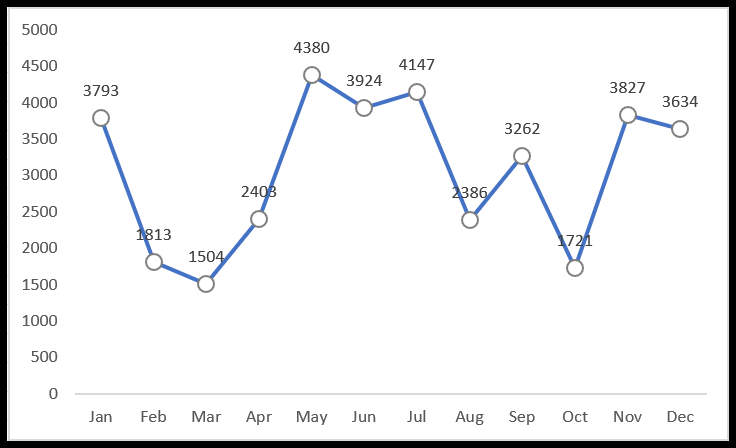
- Диаграмма с областями . Диаграмма с областями — это линейная диаграмма, на которой заполнено пространство относительно оси X.
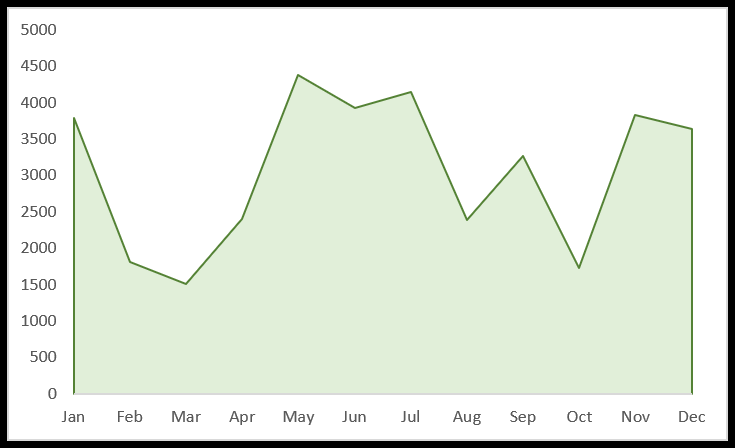
- Столбчатая диаграмма : ее можно использовать для сравнения различных наборов значений с использованием гистограмм.
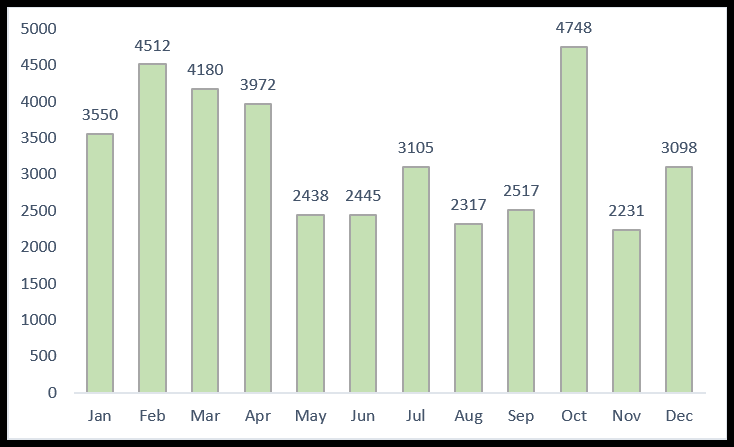
- Гистограмма : это горизонтальная столбчатая диаграмма, которая полезна, если у вас длинные столбцы данных.
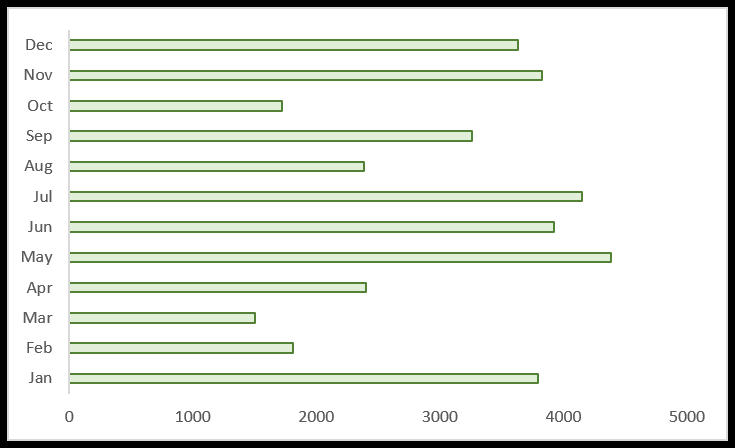
- Круговая диаграмма . С помощью круговой диаграммы вы можете представить часть нескольких категорий как единое целое.
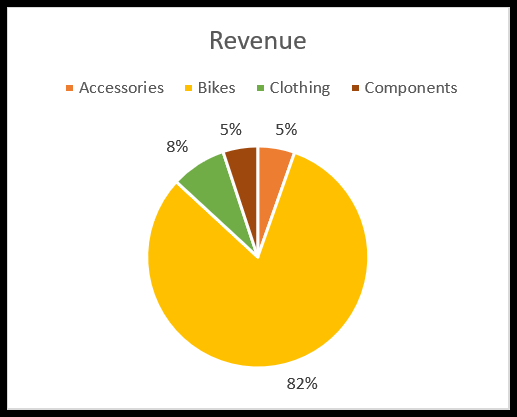
- Кольцевая диаграмма: это круговая диаграмма с пустым местом в центре.
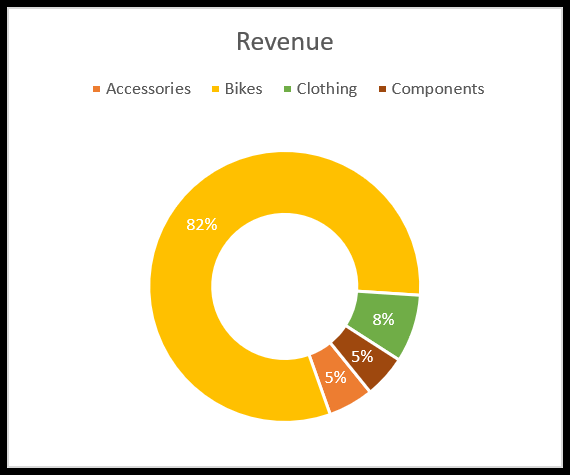
- Расширенные диаграммы Excel
- Добавьте горизонтальную линию в диаграмму Excel
- Добавьте вертикальную линию в диаграмму Excel
- Копировать формат диаграммы
- Интерактивная графика
18. Visual Basic для приложений
Как бухгалтеру вам необходимо создавать множество отчетов, и с помощью VBA вы можете автоматизировать все те отчеты, которые вы обычно создаете вручную. Лучшим примером является использование макроса для создания сводной таблицы .
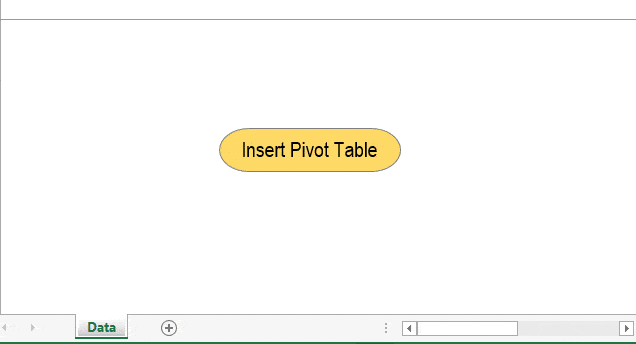
Вам придется потратить много времени на изучение VBA , но хорошая новость в том, что его легко освоить:
- 100 готовых к использованию кодов
- Запустить макрос
- Персональная рабочая тетрадь по макросам
- Запись макроса
- Редактор Visual Basic
- Объекты
19. Воспользуйтесь помощью Power Query.
Если вы имеете дело с большим количеством противоречивых данных, а вы наверняка это делаете, вам необходимо изучить мощные запросы . За что? С помощью Power Query вы можете писать запросы, которые могут выполняться в режиме реального времени. Вот некоторые примеры:
- Объединяет книги Excel
- Не вращать данные
- ВПР с использованием Power Query
20. ОФИС Дополнения
Если вы используете Excel 2013 или более позднюю версию, вы можете получить доступ к магазину надстроек OFFICE, где можно найти множество надстроек для расширения функциональности Excel.
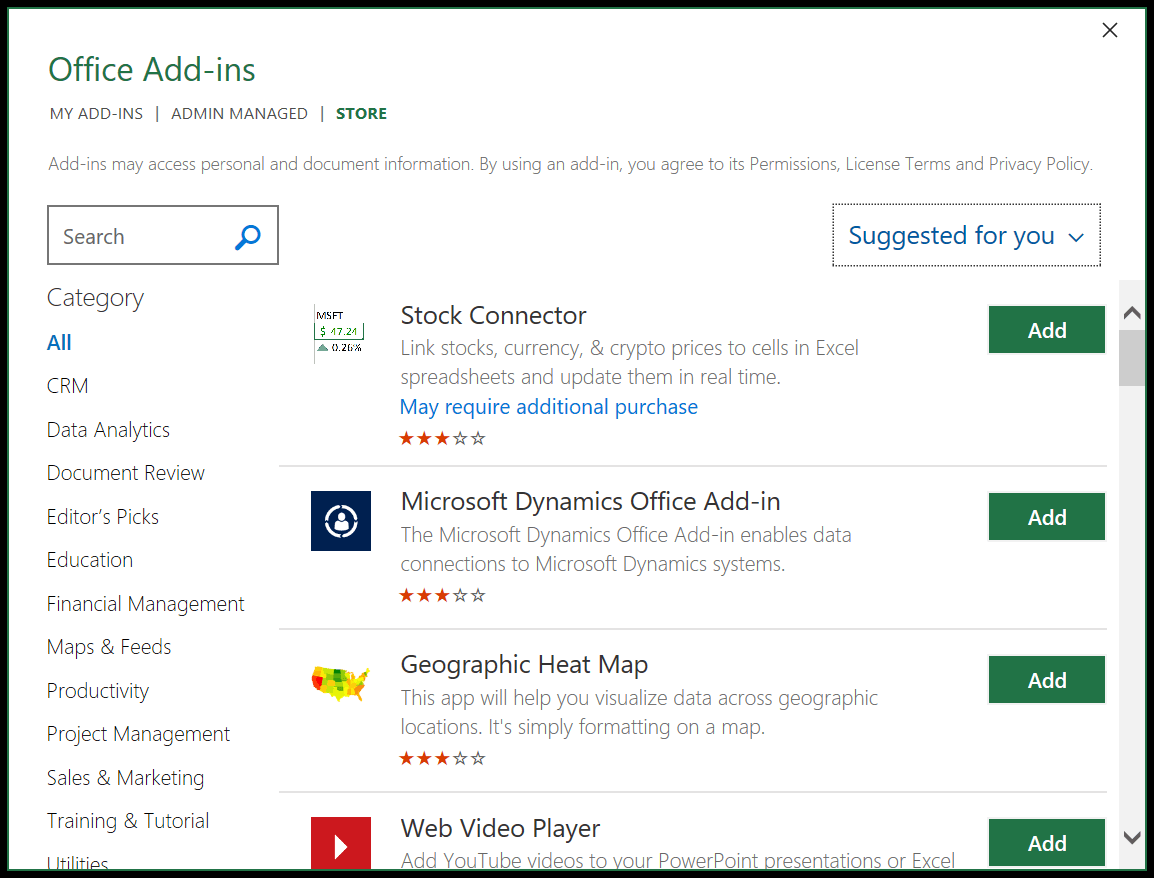
Он находится на вкладке «Вставка» ➜ «Надстройки» ➜ «Получить надстройки», и вам доступны тысячи надстроек для установки (сторонних).
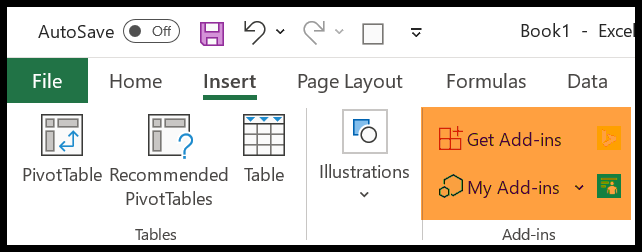
Еще уроки для бухгалтеров
- Добавление и удаление таблицы
- Добавляйте и удаляйте гиперссылки
- Добавить водяной знак
- Цвет фоновой ячейки
- Удалить скрытые строки
- Отменить выделение ячеек
- Проследить линию
- Excel Заполнить Выровнять
- Панель формул
- Линии сетки Excel
- Добавить кнопку
- Добавить столбец
- Добавьте верхний и нижний колонтитулы
- Добавить номер страницы
- Применить стиль запятой
- Применить зачеркивание
- Групповые рабочие листы
- Выделить пустые ячейки
- Вставить временную метку
- Вставка маркеров
- Сделать отрицательные числа красными
- Объединить – разгруппировать ячейки
- Переименование листа
- Выбрать несмежные ячейки
- Показать правила
- Проверка орфографии
- Ручка наполнения
- Просмотр двух листов рядом
- Увеличение и уменьшение отступа
- Вставить стрелку в ячейку
- Панель быстрого доступа
- Удалить разрыв страницы
- Поворот текста (ориентация)
- Автоматически добавлять серийные номера
- Вставка символа дельты
- Установите область печати
- Удалить пустые строки
- Найти и заменить вариант
- Строка состояния в Excel
- Создать абзац в ячейке
- Стиль ячейки Excel
- Скрыть и показать книгу
- Изменить формат даты
- Центрировать лист по горизонтали и вертикали
- Сделать копию рабочей книги
- Пишите (печатайте) вертикально
- Вставка текстового поля